Forfatter:
Roger Morrison
Opprettelsesdato:
7 September 2021
Oppdater Dato:
1 Juli 2024
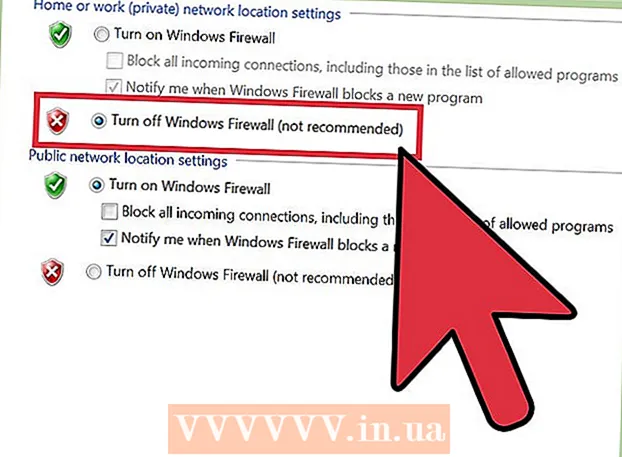
Innhold
Når du logger på Netgear-ruteren din, kan du endre ruterenes standard brukernavn og passord, justere nettverksinnstillingene, stramme sikkerheten og aktivere funksjoner som foreldrekontroll. Standard påloggingsinformasjonen er den samme for alle Netgear-rutere.
Å trå
Del 1 av 2: Logge på Netgear-ruteren
 Finn klistremerken på bunnen av Netgear-ruteren med standard påloggingsinformasjon. De fleste Netgear-rutere er merket med standard tilgangsadresse, samt standard brukernavn og passord.
Finn klistremerken på bunnen av Netgear-ruteren med standard påloggingsinformasjon. De fleste Netgear-rutere er merket med standard tilgangsadresse, samt standard brukernavn og passord.  Åpne en nettleser på datamaskinen din og gå til: http://routerlogin.net.
Åpne en nettleser på datamaskinen din og gå til: http://routerlogin.net. - Prøv http://www.routerlogin.com, http://192.168.0.1 eller http://192.168.1.1 hvis nettadressen som slutter på .net ikke viser en side med påloggingsfelt.
- Hvis du ikke er koblet trådløst til ruteren din, kan du bruke en Ethernet-kabel for å opprette en direkte forbindelse mellom datamaskinen og ruteren.
 Skriv "admin" i brukernavnfeltet og deretter "passord" i passordfeltet. Dette er standard påloggingsinformasjon for Netgear-rutere.
Skriv "admin" i brukernavnfeltet og deretter "passord" i passordfeltet. Dette er standard påloggingsinformasjon for Netgear-rutere. - Hvis standard påloggingsinformasjon ikke fungerer, kan brukernavnet og passordet ha blitt endret og forskjellig fra standardinformasjonen. Fortsett med del to av denne artikkelen og følg trinnene som er beskrevet der for å gjenopprette Netgear-ruteren til standardinnstillingene som beskrevet i trinn 1.
 Klikk "OK" etter å ha angitt påloggingsinformasjonen. Du er nå logget på ruteren din og kan endre innstillingene etter ønske.
Klikk "OK" etter å ha angitt påloggingsinformasjonen. Du er nå logget på ruteren din og kan endre innstillingene etter ønske.
Del 2 av 2: Feilsøking av pålogging til Netgear
 Tilbakestill Netgear-ruteren hvis standard påloggingsdetaljer ikke fungerer. Tilbakestilling av ruteren vil gjenopprette de opprinnelige fabrikkinnstillingene, samt tilbakestille brukernavnet og passordet.
Tilbakestill Netgear-ruteren hvis standard påloggingsdetaljer ikke fungerer. Tilbakestilling av ruteren vil gjenopprette de opprinnelige fabrikkinnstillingene, samt tilbakestille brukernavnet og passordet. - Slå på ruteren din igjen og se etter knappen "Gjenopprett fabrikkinnstillinger" på baksiden av ruteren.
- Bruk en penn eller binders til å trykke på "Gjenopprett fabrikkinnstillinger" -knappen i minst syv sekunder til strømlampene begynner å blinke.
- Slipp knappen og vent til ruteren starter på nytt. Strømlampen slutter å blinke og blir grønn eller hvit.
- Gjenta trinn 2 til 4 fra del 1 for å logge på Netgear-ruteren.
 Hvis du ikke klarer å logge på ruteren din, kan du bruke en annen Ethernet-kabel eller Ethernet-port på ruteren. I noen tilfeller kan en skadet Ethernet-kabel eller -port forhindre at du får tilgang til ruterenes innstillinger.
Hvis du ikke klarer å logge på ruteren din, kan du bruke en annen Ethernet-kabel eller Ethernet-port på ruteren. I noen tilfeller kan en skadet Ethernet-kabel eller -port forhindre at du får tilgang til ruterenes innstillinger.  Hvis du fremdeles ikke kommer til Netgear-ruteren sin administratorside, kan du prøve å endre datamaskinens IP-adresse. I noen tilfeller kan oppdatering eller endring av IP-adressen være med på å opprette en forbindelse mellom datamaskinen og ruteren. Les artikler på wikiHvordan tilbakestiller du IP-adressen din på hvilken som helst datamaskin med Windows eller Mac OS X.
Hvis du fremdeles ikke kommer til Netgear-ruteren sin administratorside, kan du prøve å endre datamaskinens IP-adresse. I noen tilfeller kan oppdatering eller endring av IP-adressen være med på å opprette en forbindelse mellom datamaskinen og ruteren. Les artikler på wikiHvordan tilbakestiller du IP-adressen din på hvilken som helst datamaskin med Windows eller Mac OS X.  Hvis du ikke klarer å logge på Netgear-ruteren, deaktiverer du brannmurer eller popup-blokkeringer på datamaskinen din. Siden Netgear-rutere bruker JavaScript i webgrensesnittet, kan en brannmur og popup-blokkeringer forhindre deg i å få tilgang til administrasjonssiden.
Hvis du ikke klarer å logge på Netgear-ruteren, deaktiverer du brannmurer eller popup-blokkeringer på datamaskinen din. Siden Netgear-rutere bruker JavaScript i webgrensesnittet, kan en brannmur og popup-blokkeringer forhindre deg i å få tilgang til administrasjonssiden. - Les artikler på wikiHow for å deaktivere brannmuren på datamaskinen din, og følg disse trinnene for å deaktivere popup-blokkeringer i nettleseren du bruker til å logge på Netgear-ruteren.



